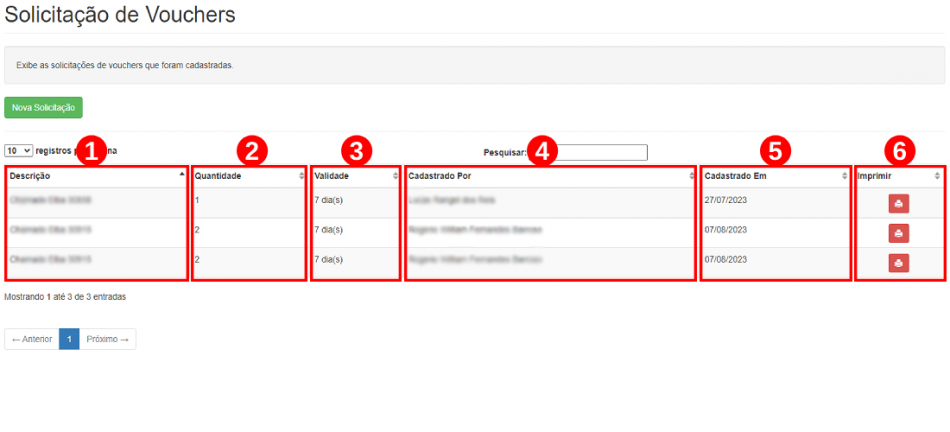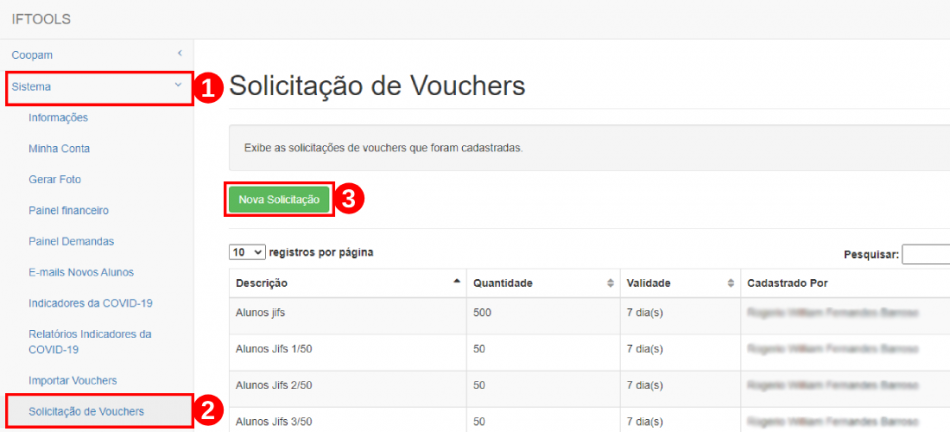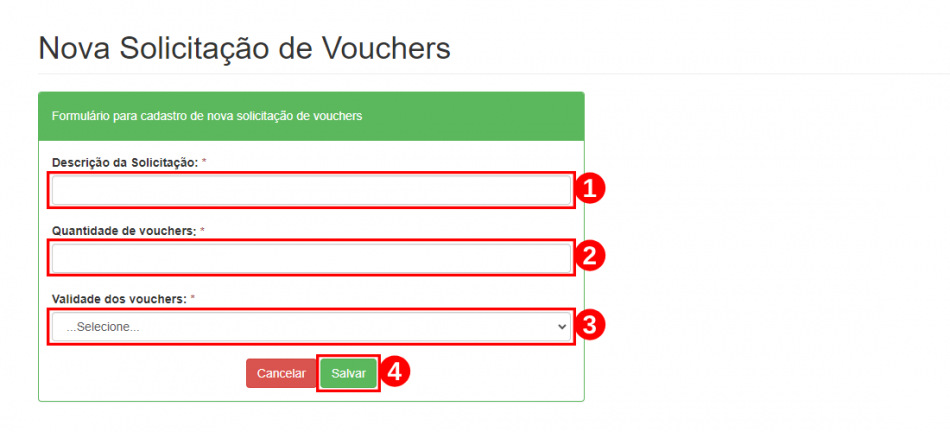Solicitação de um ou mais voucher(s) pelo IFTOOLS
Verificação de vouchers disponíveis no IFTOOLS
Em seu navegador, abra o link a seguir: https://iftools.muz.ifsuldeminas.edu.br/login
Efetue o login inserindo o "Usuário"(1) e a "Senha"(2), logo, em seguida, clique no botão “Entrar”(3), conforme a Figura 1.
|
Figura 1: Tela de acesso ao IFTOOLS. |
Após efetuar o login no sistema IFTOOLS, clique no menu "Sistema"(1), logo, em seguida, clique no submenu “Solicitação de Vouchers”(2), conforme a Figura 2.
|
Figura 2: Tela de exibição das solicitações de vouchers que foram cadastradas. |
Na próxima tela, conforme exemplificado na Figura 3, verifique as requisições de vouchers que foram registradas no sistema IFTOOLS:
- Descrição:(1) exibi o usuário que fez a solicitação e o nº do chamado aberto no sistema GLPI.
- Quantidade:(2) exibi a quantidade de vouchers solicitados.
- Validade:(3) exibi o período de dias que estará disponível o voucher.
- Cadastrado Por:(4) exibi o usuário do NTI que atendeu o chamado do sistema GLPI.
- Cadastrado Em:(5) exibi a data que foi cadastrado o(s) voucher(s) pelo usuário do NTI no IFTOOLS.
- Imprimir:(6) exibi o ícone da impressora, de forma clicável, para efetuar o download do(s) voucher(s) em formato PDF, possibilitando a impressão dos mesmos.
|
Figura 3: Tela de requisições de vouchers que foram registradas no sistema IFTOOLS. |
Como fazer uma solicitação de vouchers
Após realizar o login no sistema IFTOOLS, clique no menu "Sistema"(1), logo, em seguida, clique no submenu “Solicitação de Vouchers”(2). Para iniciar uma nova solicitação, clique no botão “Nova solicitação”(3), conforme a Figura 4.
|
Figura 4: Tela para fazer uma nova solicitação de vouchers. |
Na tela seguinte, conforme a Figura 5, preencha o formulário para registrar uma nova solicitação de vouchers. No campo "Descrição da Solicitação:"(1), insira um título que descreva a natureza da sua solicitação, já no campo “Quantidade de vouchers:”(2), especifique o número necessário de voucher(s) que você deseja solicitar e no outro campo “Validade dos vouchers:”(3), selecione uma das opções disponíveis: 1 dia, 3 dias, 7 dias, 15 dias ou 30 dias. Para finalizar, clique no botão "Salvar"(4).
|
Figura 5: Tela para registrar uma nova solicitação de voucher(s). |